
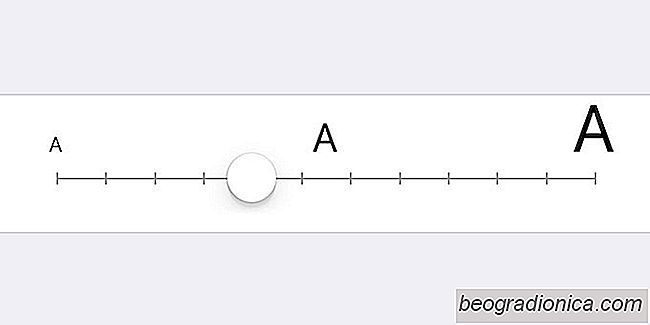
El tamaño del texto más o menos sigue un estándar tácito en los teléfonos inteligentes. Las aplicaciones como Facebook, Twitter, Slack y Skype no tienen ningún control de tamaño de texto dedicado. Lo mismo ocurre con la mayorÃa de las aplicaciones, aunque en un nivel de sistema operativo, generalmente hay una opción para aumentar el tamaño del texto en su teléfono. Desafortunadamente, esta opción es una caracterÃstica a la que los desarrolladores de aplicaciones necesitan agregar soporte. El caso de Gmail en iOS no es diferente. La buena noticia es que ahora puede aumentar el tamaño del texto en Gmail para iOS porque Google ha agregado soporte para la función de accesibilidad de iOS.
Si ya tiene el texto configurado para mostrarse más grande que el tamaño predeterminado, todo lo que necesita hacer es actualiza Gmail para iOS. El texto en los correos electrónicos y en las etiquetas se verá más grande. Si nunca ha modificado el tamaño del texto en su iPhone, debe actualizar la aplicación Gmail y luego cambiar el tamaño del texto.
Abra la aplicación Configuración y vaya a General> Accesibilidad. Desplácese hacia abajo y toque Texto más grande. Active los Tamaños de accesibilidad más grandes y luego use el control deslizante en la parte inferior para ajustar el tamaño. Puede hacer que el texto sea grande o pequeño y la aplicación de Gmail se escalará automáticamente. Tenga en cuenta que esta es una función amplia del sistema operativo y también cambiará el tamaño del texto en otras aplicaciones que admitan esta función de accesibilidad.

Abra la aplicación Gmail y el texto en un correo electrónico se verá más pequeño / más grande según los cambios que haya realizado . Descubrirá que, si bien el texto es más grande o más pequeño, no tiene el mismo tamaño que la vista previa en la aplicación Configuración. Además, el tamaño del texto no es uniforme en toda la aplicación. Las etiquetas y el texto en el correo electrónico son de diferentes tamaños.
Lo que es más importante, debe saber que Gmail escala el tamaño del texto hacia arriba o hacia abajo. Existe una medida de cuánto admite el tamaño de texto más grande. No le dará el tamaño más grande que está disponible en iOS. Del mismo modo, si necesita que el texto sea más pequeño, también hay un lÃmite inferior para eso.

Cómo imprimir correos electrónicos desde Gmail para iOS
El concepto mismo de comunicación electrónica significa que hay poco o ningún trabajo de papeleo. No tiene que molestarse en almacenar archivos llenos de comunicaciones de oficina y no está usando papel o tinta de impresora preciosa. TodavÃa hay raras ocasiones en las que necesita imprimir un correo electrónico.

Los 10 mejores juegos sin conexión para iOS
Recientemente, hablamos de los mejores juegos sin conexión para Android. Somos conscientes de que los juegos enumerados fueron compatibles con iOS y Android. De hecho, todavÃa tenemos que encontrar tÃtulos exclusivos de Android. Entonces, esto abre una discusión sobre todos los juegos que han salido en iOS y que se pueden jugar fuera de lÃnea.